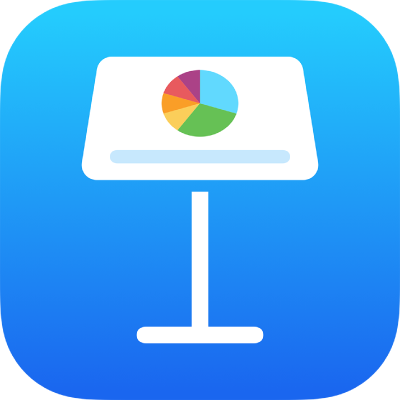
iPhone पर Keynote में टेबल ग्रिडलाइन और रंग बदलें
आप टेबल की आउटलाइन बदलकर, ग्रिडलाइन दिखाकर या छिपाकर, सेल में बॉर्डर और रंग जोड़कर और वैकल्पिक पंक्ति रंगों का उपयोग करके इसका स्वरूप बदल सकते हैं।
टेबल आउटलाइन और ग्रिडलाइनें बदलें
अपने iPhone पर Keynote ऐप
 पर जाएँ।
पर जाएँ।टेबल वाला प्रस्तुतीकरण खोलें, टेबल पर टैप करें, फिर
 पर टैप करें।
पर टैप करें।“टेबल” पर टैप करें, फिर निम्नलिखित में से कोई भी एक कार्य करें :
आउटलाइन दिखाएँ : “टेबल आउटलाइन” चालू करें।
ग्रिडलाइनें बदलें : “ग्रिड विकल्प” पर टैप करें, फिर ग्रिडलाइन को चालू या बंद करने के लिए टैप करें।
यदि आपको ये विकल्प दिखाई नहीं देते हैं, तो नियंत्रणों के निचले हिस्से से ऊपर की ओर स्वाइप करें।
टेबल सेल की बॉर्डर और बैकग्राउंड बदलें
किसी भी चयनित टेबल सेल की बॉर्डर और बैकग्राउंड को बदला जा सकता है।
अपने iPhone पर Keynote ऐप
 पर जाएँ।
पर जाएँ।टेबल वाला प्रस्तुतीकरण खोलें, फिर वे सेल चुनें जिन्हें आप बदलना चाहते हैं।
 पर टैप करें, “सेल” पर टैप करें और फिर निम्नलिखित में से कोई भी कार्य करें :
पर टैप करें, “सेल” पर टैप करें और फिर निम्नलिखित में से कोई भी कार्य करें :बॉर्डर बदलें : “सेल बॉर्डर” पर टैप करें, फिर यह चुनने के लिए कि आप कौन-सी लाइन फ़ॉर्मैट करना चाहते हैं, फिर बॉर्डर लेआउट पर टैप करें। “बॉर्डर शैली” पर टैप करें, फिर कोई बॉर्डर शैली चुनें। या अपनी ख़ुद की शैली निर्धारित करने के लिए “सेल बॉर्डर” के नीचे दिए गए नियंत्रणों का उपयोग करें।
नुस्ख़ा : अनेक बॉर्डर चुनने के लिए बॉर्डर लेआउट पर टैप करें, फिर अतिरिक्त लेआउट को टच और होल्ड करें।
बैकग्राउंड बदलें : सेल भरण पर टैप करें, भरण के प्रकार पर टैप करें, फिर कोई भरण पर टैप करें। आकृतियाँ और टेक्स्ट बॉक्स रंग या इमेज से भरें देखें।
यदि आपको ये विकल्प दिखाई नहीं देते हैं, तो नियंत्रणों के निचले हिस्से से ऊपर की ओर स्वाइप करें।
पंक्ति रंगों को एकांतरित करें
अपने iPhone पर Keynote ऐप
 पर जाएँ।
पर जाएँ।टेबल वाला प्रस्तुतीकरण खोलें, टेबल पर टैप करें, फिर
 पर टैप करें।
पर टैप करें।टेबल पर टैप करें, फिर “वैकल्पिक पंक्तियाँ” को चालू करें।
यदि आपको “वैकल्पिक पंक्तियाँ” दिखाई नहीं देती हैं, तो नियंत्रणों के निचले हिस्से से ऊपर की ओर स्वाइप करें।
पंक्ति रंग हेडर कॉलम के लिए एकांतरित नहीं होता है। हेडर कॉलम का आपके द्वारा चुनी गई टेबल शैली पर आधारित अपना स्वयं का स्वरूप होता है।